WordPress-Optimierung: Für Geschwindigkeit
Hier ist der Deal:
Wenn das Laden Ihrer Website länger als 3 Sekunden dauert …
… werden die meisten Ihrer Besucher die Website verlassen und nie wieder zurückkommen.
Wenn Sie möchten, dass die Leute Ihre Inhalte lesen und kaufen, was Sie verkaufen, müssen Sie die Geschwindigkeit Ihrer Website verbessern.
Eine schneller ladende Website bedeutet:
- Mehr Traffic von Google
- Niedrigere Absprungrate
- Bessere Conversion-Rate
- Mehr Verkäufe
Das Problem ist jedoch, dass die Verbesserung der Geschwindigkeit Ihrer Website schwierig ist und viel Zeit in Anspruch nehmen kann. Wenn Sie einen Webentwickler einstellen, kostet dies weit über tausend Dollar. Wenn Sie ein WordPress-Benutzer sind, können Sie dies einfach mit einem Plugin wie WP Speed of Light tun .
In diesem Handbuch werde ich Ihnen zeigen, wie Sie die Geschwindigkeit Ihrer WordPress-Website mit unserem Plugin WP Speed of Light verbessern können .
Warum Sie die Geschwindigkeit Ihrer Website verbessern müssen
Es gibt viele Gründe, warum Sie die Geschwindigkeit Ihrer Website verbessern möchten. Eine der wichtigsten Maßnahmen besteht darin, die Absprungrate Ihrer Website zu reduzieren.
Wenn das Laden Ihrer Website länger als 3 Sekunden dauert, verlassen die meisten Leute sie sofort. Dadurch erhöht sich Ihre Absprungrate, und in den Augen von Google ist eine Website mit einer hohen Absprungrate eine Website von geringer Qualität. Darüber hinaus bevorzugen die Algorithmen von Google die Anzeige von Websites, die schnell laden, ein tolles Nutzererlebnis bieten und eine niedrige Absprungrate aufweisen. Wenn Sie also auf die erste Seite von Google gelangen und dort bleiben möchten, benötigen Sie eine schnelle Website.
Darüber hinaus benötigen Sie eine schnellere Website, wenn Sie möchten, dass Ihre Website-Besucher das kaufen, was Sie verkaufen, oder sich sogar in Ihre E-Mail-Liste eintragen. Je langsamer Ihre Website lädt, desto niedriger ist Ihre Conversion-Rate. Eine schnellere Website erhöht Ihre Gesamtkonversionsrate, was mehr Abonnenten, mehr Shares und mehr Verkäufe bedeutet.
Darüber hinaus erwarten laut Kissmetrics 47 % der Verbraucher, dass eine Webseite in 2 Sekunden oder weniger geladen wird, und 40 % Ihrer Benutzer verlassen Ihre Website, wenn das Laden mehr als 3 Sekunden dauert. Wenn Sie immer noch nicht überzeugt sind: Laut WebsiteOptimization.com wird eine langsame Website als minderwertig wahrgenommen, verringert Ihren Traffic um bis zu 20 % und lässt sogar den Blutdruck Ihrer Benutzer steigen.
Stellen Sie zwischengespeicherte Seiten bereit, um Ladezeit und Serverressourcen zu reduzieren
Jedes Mal, wenn jemand eine Seite Ihrer Website besucht, durchläuft WordPress Tausende von Codezeilen, stellt eine Verbindung zur Datenbank her und generiert dann die Seite. Das Herstellen einer Verbindung zur Datenbank und das Ausführen Tausender Codezeilen nimmt nicht nur viel Zeit in Anspruch, sondern erhöht auch die Belastung Ihrer Server.
Hier kommt das Caching ins Spiel. Wenn Sie das Caching aktivieren, generiert WordPress die Seiten Ihrer Website nicht jedes Mal neu, wenn sie angefordert werden. Stattdessen wird der Inhalt der Seite beim ersten Generieren zwischengespeichert (eine Kopie erstellt) und diese zwischengespeicherte Kopie der Seite dann den Benutzern bereitgestellt. Durch die Bereitstellung einer zwischengespeicherten Kopie der Seite umgeht WordPress die Notwendigkeit, eine Seite neu zu generieren oder sogar eine Verbindung zur Datenbank herzustellen, um den Inhalt abzurufen. Dies spart nicht nur viele Serverressourcen, sondern verkürzt auch die Zeit, die für die Bereitstellung einer Seite für den Benutzer benötigt wird.
Durch die Aktivierung des Cachings in Ihrer WordPress-Installation kann die Ladezeit Ihrer Website um fast die Hälfte verkürzt werden.
Aber hier ist das Problem:
WordPress verfügt standardmäßig nicht über Caching-Funktionen. Dies bedeutet, dass es im WordPress-Dashboard keine Schaltfläche gibt, auf die Sie klicken können, um das Caching zu aktivieren. Um das Caching auf Ihrer WordPress-Site zu aktivieren, müssen Sie unser Plugin WP Speed of Lightinstallieren. Die Installation ist kostenlos und dauert nicht länger als eine Sekunde. Sobald Sie es auf Ihrer Website installiert haben, können Sie das Caching wie folgt aktivieren:
So aktivieren Sie Caching mit WP Speed of Light
Um das Caching mit unserem Plugin zu aktivieren, melden Sie sich bei Ihrem WordPress-Dashboard an und navigieren Sie dann zu WP Speed of Light -> Geschwindigkeitsoptimierung:
Aktivieren Sie auf der Seite zur Geschwindigkeitsoptimierung die folgenden Optionen:
Cache-System aktivieren : Hiermit wird das Haupt-Cache-System aktiviert. Sobald Sie diese Option aktivieren, speichert unser Plugin Datenbankabfragen und allgemeine Seitenelemente zwischen.
Clean Each: Diese Option bestimmt, wie oft unser Plugin den Cache löscht. Es ist wichtig, den Cache von Zeit zu Zeit zu leeren. Wenn Sie den Cache Ihres Servers nicht leeren, wirken sich neue Änderungen an Ihrer Website nicht auf die Benutzerseite aus. Wir empfehlen, diese Option bei 40 Minuten zu belassen.
Beim Speichern bereinigen: Dies ist eine Option, die Sie aktivieren sollten. Der Cache wird geleert, sobald Sie einen Beitrag oder eine Seite hinzufügen oder Änderungen daran vornehmen. Wenn Sie den Cache Ihres Servers nicht leeren, nachdem Sie eine neue Seite veröffentlicht oder eine Änderung vorgenommen haben, können Ihre Benutzer die neuen Änderungen und die neu veröffentlichten Seiten nicht sehen.
Cache für Desktop: Diese Option bestimmt, ob unser Plugin den Desktop-Benutzern eine zwischengespeicherte Seite bereitstellt. Sie möchten diese Option aktivieren.
Cache für Tablet: Behalten Sie die Einstellung „Automatisch“, es sei denn, Tablet-Benutzern wird eine falsche Cache-Version bereitgestellt. Dies kann nur passieren, wenn Ihre Website unterschiedlichen Gerätebenutzern unterschiedliche Inhalte (HTML) bereitstellt.
Cache für Mobilgeräte: Diese Option ist mit der letzten identisch. Wir empfehlen, die Einstellung „Automatisch“ beizubehalten.
Folgende Seiten niemals zwischenspeichern (optional): Mit dieser Option können Sie bestimmte Seiten ausschließen, die dynamisch sind und nicht zwischengespeichert werden müssen. Geben Sie für diese Option eine URL pro Zeile ein, die nicht zwischengespeichert werden soll. Die meisten Benutzer benötigen diese Funktion nicht.
Wenn Sie alle diese Optionen aktiviert haben, klicken Sie auf „Änderungen speichern“. Das ist es. Sie haben gerade das Caching auf Ihrer Website aktiviert. Von nun an erhalten Ihre Benutzer eine zwischengespeicherte Kopie der Seiten und Beiträge Ihrer Website.
Verkürzen Sie die Ladezeit Ihrer Website mit GZIP um mehr als die Hälfte
Die für Ihre Webseiten erforderlichen Bilder, JavaScript- und CSS-Dateien haben großen Einfluss auf die Geschwindigkeit Ihrer Website. Das Herunterladen von Dateien vom Server dauert einige Zeit. Und Dateien wie Bilder können bis zu einem Megabyte groß sein. Dies erhöht nicht nur die Zeit, die zum Anzeigen Ihrer Website benötigt wird, sondern erhöht auch Ihre Bandbreitenkosten.
Die beste Lösung? Aktivieren Sie GZIP auf Ihrem Server.
GZIP ist ein Komprimierungsalgorithmus, der nach seiner Aktivierung die Größe Ihrer Dateien um mehr als die Hälfte reduziert. Sobald Sie GZIP aktivieren, beginnt der Server Ihrer Website damit, komprimierte Dateien an die Browser bereitzustellen, die es unterstützen. Daher werden Ihre Bilder, die möglicherweise mehr als 5 Megabyte groß sind, bei der Bereitstellung auf weniger als 2 Megabyte komprimiert. Dadurch reduzieren Sie nicht nur Ihre Bandbreitenkosten und die Serverlast, sondern verkürzen auch die Ladezeit Ihrer Website um mehr als die Hälfte.
So aktivieren Sie GZIP mit WP Speed of Light
Unser Plugin prüft zunächst, ob GZIP auf Ihrem Server bereits aktiviert ist, was mittlerweile bei den meisten großen Webhosting-Anbietern der Fall ist. Wenn es bereits auf dem Server aktiviert ist, muss unser Plugin nichts tun. Wenn auf Ihrem Server GZIP jedoch nicht aktiviert ist, aktiviert unser Plugin es mithilfe des Apache-Moduls (mod_deflate) oder des Nginx-Moduls (ngx_http_gzip_module), indem es den erforderlichen Code zur htaccess-Datei Ihres WordPress-Servers hinzufügt.
Wenn auf Ihrem Server GZIP nicht standardmäßig aktiviert ist und unser Plugin dies nicht mit htaccess tun kann, wird im Plugin-Dashboard eine Warnmeldung angezeigt.
Nutzen Sie Browser-Caching, um die Geschwindigkeit Ihrer Website zu verbessern
Wenn jemand Ihre Website besucht, lädt sein Browser alle Dateien herunter, die zum Anzeigen der Seite erforderlich sind. Die meisten dieser Dateien sind auf anderen Seiten Ihrer Website gleich, beispielsweise im Logo, CSS und JavaScript. Wenn ein Besucher zu den anderen Seiten Ihrer Website navigiert, lädt sein Browser alle Dateien erneut herunter, obwohl der Browser sie bereits beim Rendern der zuletzt besuchten Seite heruntergeladen hatte. Dies liegt daran, dass der Browser nicht weiß, ob die Dateien auf dem Server aktualisiert wurden oder nicht. Und weil es das nicht weiß, muss es die Dateien bei jedem Besuch immer wieder herunterladen.
Dadurch erhöhen sich nicht nur Ihre Bandbreitenkosten und die Serverlast, sondern auch die Ladezeit Ihrer Website.
Hier kommt Browser-Caching zum Einsatz. Indem Sie eine Ablaufzeit für die statischen Dateien wie Bilder und CSS auf Ihrem Server festlegen, weisen Sie den Browser an, diese nicht bei jedem Website-Besuch erneut herunterladen zu müssen.
Sobald Sie das Browser-Caching auf Ihrem Server aktivieren, wird Ihre Website ab dem zweiten Besuch schneller geladen, da der Browser des Benutzers nicht jedes Mal alle Dateien erneut herunterladen muss, wenn der Benutzer eine andere Seite Ihrer Website besucht. Stattdessen kann der Browser des Benutzers sie mithilfe der bereits heruntergeladenen und zwischengespeicherten Dateien generieren.
So aktivieren Sie Browser-Caching auf Ihrem Server mit WP Speed of Light
Um das Browser-Caching mit unserem Plugin zu nutzen, melden Sie sich bei Ihrem WordPress-Dashboard an und navigieren Sie zu WP Speed of Light -> Geschwindigkeitsoptimierung:
Aktivieren Sie nun auf der Seite „Geschwindigkeitsoptimierung“ die Option „Ablaufheader hinzufügen“:
Sobald Sie diese Option aktivieren, weist unser Plugin den Browser des Benutzers an, die statischen Ressourcen zwischenzuspeichern und zu verwenden, anstatt sie bei jedem Besuch erneut anzufordern.
Entfernen Sie Abfragezeichenfolgen aus statischen Ressourcen
Selbst nachdem Sie das Browser-Caching aktiviert haben, behandeln Browser Dateien anders, wenn am Ende ihrer URL eine Abfragezeichenfolge angehängt ist.
So sieht eine Abfragezeichenfolge aus: http://your-site.com/style.css?query-string=123
WordPress fügt standardmäßig eine Abfragezeichenfolge am Ende aller CSS- und JavaScript-Dateien hinzu. Wenn Sie in Geschwindigkeitstest-Tools wie GTMetrix eine höhere Punktzahl erzielen möchten, müssen Sie diese Abfragezeichenfolgen entfernen.
Gehen Sie folgendermaßen vor, um die Abfragezeichenfolge aus den URLs Ihrer statischen Ressourcen zu entfernen:
So entfernen Sie Abfragezeichenfolgen automatisch mit WP Speed of Light
Um Abfragezeichenfolgen aus Ihren statischen URLs zu entfernen, melden Sie sich bei Ihrem WordPress-Dashboard an und navigieren Sie zu WP Speed of Light -> Geschwindigkeitsoptimierung:
Aktivieren Sie nun auf der Seite „Geschwindigkeitsoptimierung“ die Option „Abfragezeichenfolgen entfernen“:
Sobald Sie diese Option aktivieren, entfernt unser Plugin automatisch die Abfragezeichenfolgen aus allen Ihren URLs. Dadurch wird sichergestellt, dass der Browser Ihrer Benutzer den clientseitigen Cache verwendet, anstatt bei jedem Besuch eine neue Kopie der statischen Dateien erneut herunterzuladen. Dies führt auch zu einer höheren Punktzahl bei Geschwindigkeitstest-Tools wie GTMetrix und Google Page Speed Test.
Abschluss
WordPress ist das beliebteste Content-Management-System im Internet. Es ist flexibel und bietet buchstäblich Tausende von Funktionen. Doch diese Flexibilität hat ihren Preis. Der Preis liegt in der langsamen Ladegeschwindigkeit Ihrer Website. Da WordPress hochgradig anpassbar und flexibel ist, verfügt es über eine große Codebasis, und die Ausführung dieser großen Codebasis benötigt Zeit. Und wenn Sie ein neues Plugin installieren, fügt es dieser großen Codebasis noch mehr Codezeilen hinzu, wodurch sie noch größer wird.
Je mehr Plugins Sie auf Ihrer Website installieren und verwenden, desto langsamer wird sie. Glücklicherweise läuft Ihre Website reibungslos und wird schnell geladen, wenn Sie ein Plugin wie WP Speed of Light verwenden und Caching aktivieren. Darüber hinaus werden Sie eine Steigerung der Conversion-Rate, höhere Platzierungen in Suchmaschinen und eine geringere Absprungrate feststellen.
Und Sie können auch aus Leistungstests durchführen , um zu erfahren, was Sie überprüfen müssen!
Holen Sie sich WP SPEED OF LIGHT
Haben Sie Fragen oder Anregungen? Teilen Sie uns dies gerne unten in den Kommentaren mit.
Wenn Sie den Blog abonnieren, senden wir Ihnen eine E-Mail, wenn es neue Updates auf der Website gibt, damit Sie sie nicht verpassen.

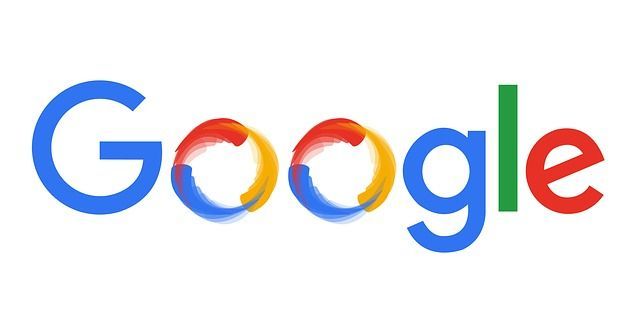
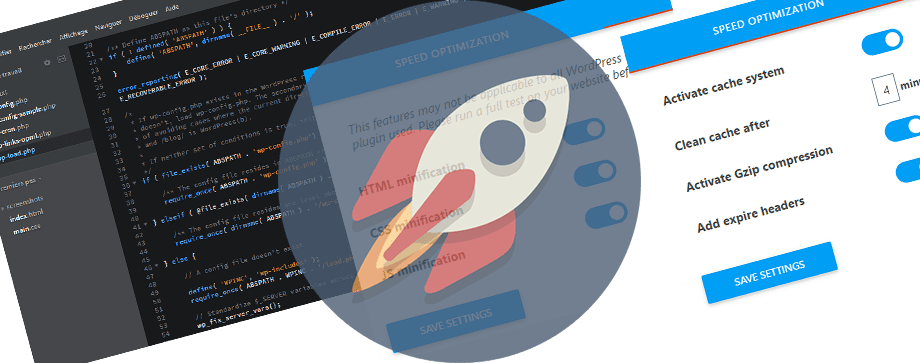
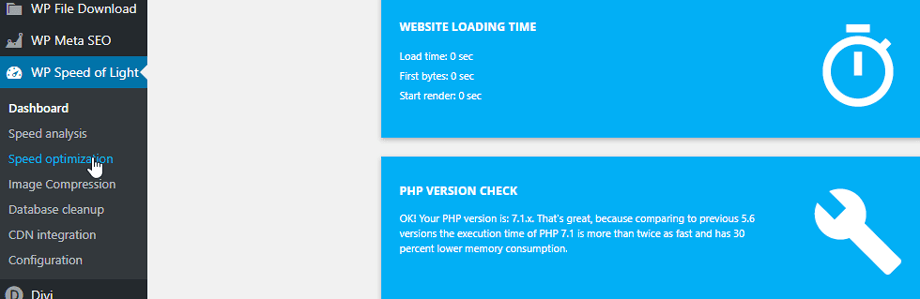
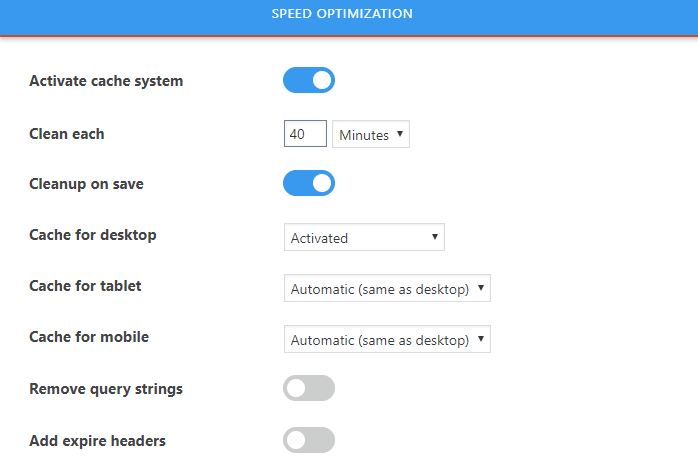
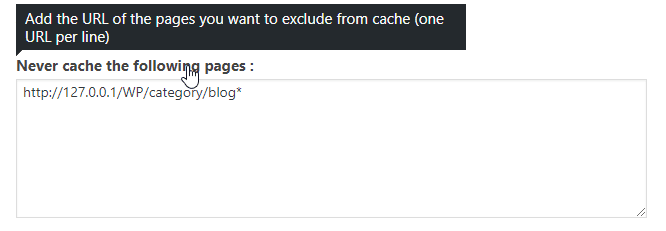
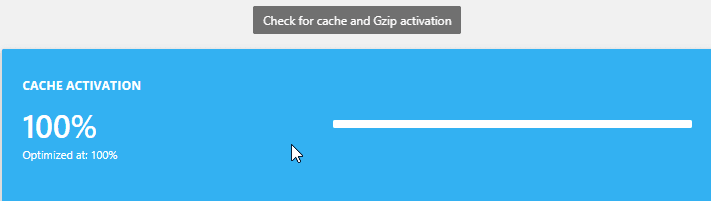
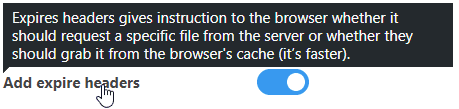
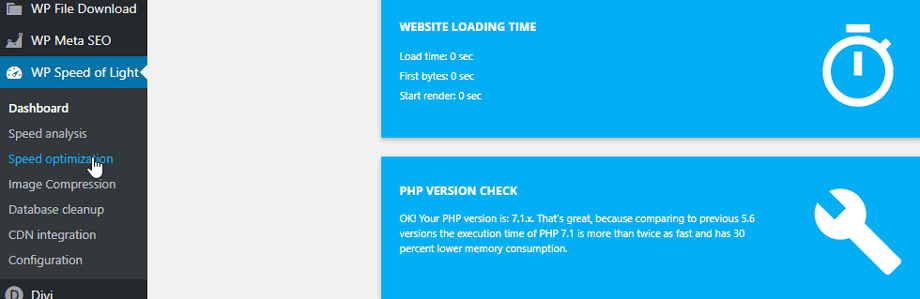
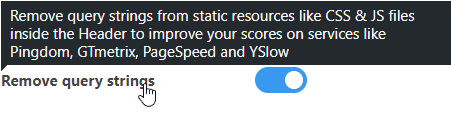

Bemerkungen